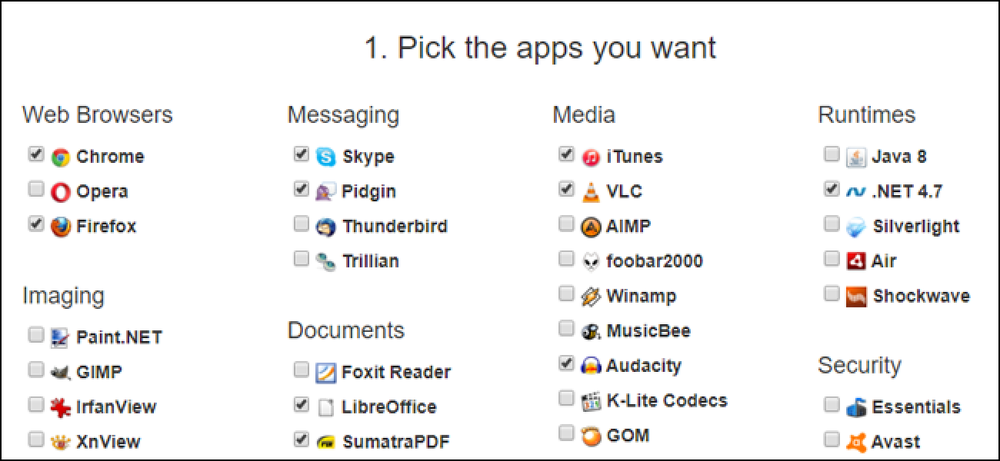またしても、センセーショナルなclickbaitは、Microsoftが間もなくあなたのWindowsオペレーティングシステムを「借りる」ためには購読料を要求すると主張している。これは真実ではありません。マイクロソフトの「サービスとしてのデスクトップ」プランは企業向けであり、ソフトウェアだけでなくハードウェアも含まれます。. 見て、私はマイクロソフトについて好きではないことがたくさんあります。 Windows 10には広告が満載されており、MicrosoftはOneDriveファイルストレージから広告なしのSolitaireまで、すべてのサービスの購読料を押し上げている。それが、マイクロソフトがより多くのお金を引き出そうとしているところです. これが「Microsoft Managed Desktop」とは何か Computer WorldでSteven J. Vaughan-Nicholsによる特に誤解を招く1つの記事は、Microsoftが「Windows 10をMicrosoft Managed Desktopに置き換える準備をしている」と述べています。しかし、それはまったく真実ではありません. 「Microsoft Managed Desktop」は企業向けのサブスクリプションサービスであり、Windows 10オペレーティングシステムが含まれています。 Windows 10を「置き換える」ことはまったくありません. Mary Jo Foley氏がZDNetでの定評ある記事で説明しているように、Microsoft Managed Desktopは月額料金で、企業がその企業用に自動的にプロビジョニング(セットアップ)された物理PCをリースできるようになります。このPCはWindows 10を実行し、マイクロソフトはオペレーティングシステムを最新の状態に保ち、それらの更新が問題を引き起こさないようにします. 繰り返しますが、これは、Windows 10を実行している物理的なPCハードウェアのリースを含む、企業向けのオプションのサブスクリプションサービスです。. あなたはおそらくこれを家に持ちたくないでしょう、しかし企業はPCの艦隊を手に入れそしてマイクロソフトにそれらを管理させるために単一の月額料金を払うことができます。ビジネスには大きなIT部門は必要ありません。事前にPCハードウェアを購入するために多額の資金を投入する必要すらありません。. もちろん、これは企業にとって唯一の選択肢ではありません。企業は、Windows...
の仕方 - ページ 380
またしても、Google Glassを身に着けている誰かが襲撃され、ガジェットが顔からはぎ取られました。人々は彼らがグーグルによって記録されている動揺している。しかし、それはGoogle Glassが機能する方法ではありません - それは常にあなたを記録しているわけではなく、常にオンになっているわけでもありません. あなたはたぶん最近これらの日のうちの1つをGoogle Glassを身に着けている誰かに遭遇するでしょう。あなたはGoogle Glassを好む必要はありませんが、それがより広く普及することになるので、あなたはそれがどのように機能するかを知っているべきです. それは常に記録されていません Google Glassに関する最大の誤解は、常に記録しているカメラで、Googleのマザーシップにデータをアップロードしてアップロードすることです。これはまったく本当ではありません。 Google Glassは、電源が入っていても常にあなたを記録しているとは限りません。バーに座って誰かと話しているときにGoogle Glassを着ている人は、おそらくそれを使用してさえいないでしょう - 彼らはただそれを彼らの顔に持っています. Google Glassが常時録画することは物理的に不可能です。これはあまりにも多くのバッテリーの電力を消耗するでしょう。 Google Glassが常時録画している場合は、充電が必要になるまで約30分間しか実行されません。人々はすべてを記録するためにGlassを使うことができません. それは常にオンではありません Google Glassは、常に録音しているとは限らず、休みの時間のほとんどを費やしています。 Google Glassは、人の右目を覆う小さなディスプレイ、マイク、骨を振動させることで内耳に音を送る骨伝導ヘッドセットで構成されています。この骨伝導技術は、サイエンスフィクションではないように思えるかもしれませんが、Amazonでは骨伝導ヘッドセットを30ドル以下で購入できます。水泳中に音楽を聴きたい人は購入するかもしれません. これらの機能はすべて通常オフになっています。一般的なスマートフォンのように、Google Glassはほとんどの時間をスタンバイモードで過ごします。それはいくつかの特定の理由で目覚めます。通知が到着したときにだけ自動的に起動します - 誰かがGlassに入ってくるテキストメッセージを見ることを選ぶかもしれません。通知が到着しない限り、それはその着用者がそれをオンにすることを選択したときにのみオンになります。スマートフォンが自動的にウェイクアップして自分の声を聞いているのと同じように、自動的にウェイクアップして録音することはありません。. いつも聞いているわけではない...
デバイスを紛失した場合に備えて、iPhoneまたはiPadで撮影した写真はバックアップされていますか?大切な思い出をiCloudに管理しているだけの場合は、写真がまったくバックアップされていない可能性があります。. AppleのiCloudには「Photo Stream」という形式の写真同期機能がありますが、Photo Streamは実際には写真の長期的なバックアップを実行しません。. iCloudの写真バックアップの制限 iPhoneまたはiPadにiCloudを設定したと仮定すると、デバイスは「Photo Stream」と呼ばれる機能を使用して、撮影した写真を自動的にiCloudストレージにアップロードし、それらをデバイス間で同期します。残念ながら、ここにいくつかの大きな制限があります. 1000枚の写真:Photo Streamは最新の1000枚の写真のみをバックアップします。携帯電話のCamera Rollフォルダに1500枚の写真がありますか。もしそうなら、最新の1000枚の写真だけがあなたのiCloudアカウントにオンラインで保存されます。これらの写真を他の場所にバックアップしていない場合は、携帯電話を紛失したときにそれらの写真が失われます。 1000枚の写真があり、もう1枚撮ると、最も古い写真がiCloudフォトストリームから削除されます。. 30日Appleはまた、「あなたのデバイスに接続してダウンロードするための十分な時間を与えるために、Photo Stream中の写真は30日後に自動的に削除される」と述べています。 30日以上のストレージをiCloudに頼るな. iCloudのストレージ制限:Appleはあなたに5 GBのiCloudストレージスペースを無料で提供しているだけで、これはバックアップ、ドキュメント、そして他のすべてのiCloudデータの間で共有されている。この5 GBはかなり早くいっぱいになります。 iCloudのストレージがいっぱいで、Appleからこれ以上ストレージを購入していない場合、写真はバックアップされていません. 動画は含まれていません:Photo Streamにはビデオが含まれていないため、撮影したビデオは自動的にはバックアップされません. iCloudのフォトストリームはあなたの写真を保存する長期的な方法として設計されたものではないことは明らかです。. iCloudのフォトストリームはデスクトップバックアップ用に設計されています Macをお持ちの場合は、iPhotoを起動して、環境設定パネルのPhoto Streamの下にある「自動読み込み」オプションを有効にできます。お使いのMacの電源が入っていてインターネットに接続されていると仮定すると、iPhotoは自動的に写真ストリームから写真をダウンロードし、ハードドライブにそれらのローカルバックアップを作成します。あなたはそれからあなたのMacのハードドライブがこれまで失敗してもあなたがそれらを失うことがないように手動であなたの写真をバックアップしなければならないでしょう. Windows PCをお持ちの場合は、iCloudコントロールパネルをインストールすると、PC上にPhoto Streamフォルダが作成されます。あなたの写真は自動的にこのフォルダにダウンロードされ、そこに保存されます。あなたのPCのハードドライブがこれまで失敗した場合にあなたがそれらを失うことはありませんので、あなたはあなたの写真をバックアップしたいと思うでしょう. Photo Streamは明らかにデスクトップアプリケーションと一緒に使われるように設計されています。 Photo...
Windows、Linux、およびその他のオペレーティングシステムはすべてIPv6をサポートしており、デフォルトで有効になっています。神話の周りに回って、このIPv6サポートはあなたの接続を遅くし、それを無効にすることは物事をスピードアップするでしょう. Firefox 3は一部のコンピュータ、特にLinuxシステムでIPv6をうまく処理しませんでした。しかし、この神話は真実ではありません - そして私達はそれをテストするためにベンチマークさえもしました. 神話 Windows、Linux、およびその他のオペレーティングシステムはすべてIPv6を統合サポートしています。 IPv6サポートはすべてのシステムでデフォルトで有効になっています。しかし、ほとんどの人の接続は依然としてIPv4に関する非常に多くの問題を解決する次世代のIPv6プロトコルの代わりにIPv4プロトコルを使用しています. つまり、IPv6を有効にすると、インターネット接続が遅くなるという神話があります。 Webサイトに接続すると、コンピュータは最初にIPv6アドレスを検索してから、アドレスが使用できないことを確認してIPv4に切り替えます。 IPv6を無効にすると、コンピュータはすぐにIPv4アドレスを検索し、それらのわずかな遅延を排除します。. 神話はどこから来たのか Firefox 3はIPv6に問題がありました。 IPv6が有効になっていると、Firefoxは、IPv4に切り替える前に、まずIPv6でDNSアドレスを解決しようとしました。 Firefoxで新しいドメインに移動するたびに、これが顕著な遅延を追加する可能性があります。これは何年も前のFirefox 3を搭載したいくつかのLinuxシステムでは大きな問題でしたので、LinuxのIPv6を無効にしてFirefoxを高速化するためのヒントがまだ残っています。 Firefoxのabout:configページで「network.dns.disableIPv6」設定をTrueに設定すると、このIPv6サポートが無効になるため、システム全体で無効にせずにFirefoxでのみ無効にできます。. Firefox 4はこの問題を解決しました。 IPv6は接続上で実際に機能している場合にのみ、FirefoxはIPv6 DNSルックアップを使用します。これを自分で処理するのに十分なほど賢いのです。これはFirefox 3の単なるバグであり、修正されました. IPv6設定の設定が誤っているネットワークでは、IPv4にフォールバックする前に、コンピュータが壊れた、または存在しないIPv6 DNSサーバーに接続しようとする可能性があります。そのようなネットワークを使用している場合は、IPv6を無効にすることで解決する可能性があります - ただし、現時点でIPv6設定が正しく設定されていないネットワークまたはインターネットサービスプロバイダに接続しているとは考えにくいです。. IPv6を無効にすることに関する問題 IPv6を無効にすると問題が発生する可能性があります。インターネット接続とルーターがすでにIPv6に移行している場合は、それを正しく使用することができなくなります。一部のホームネットワーク機能ではIPv6も必要になる場合があります。たとえば、Windows 7で導入された使いやすいホームグループホームネットワーク機能を使用するには、ホームネットワーク上のコンピューターでIPv6を有効にする必要があります。....
あなたが聞いたことがあるかもしれないにもかかわらず、あなたのiPhoneまたはiPad上のアプリケーションを閉じることはそれをスピードアップしません。しかし、iOSではアプリがバックグラウンドで実行されることがありますが、それを別の方法で管理することもできます。. この神話は実際には有害です。それはあなたのデバイスの使用を遅くするだけでなく、それは長期的にはより多くのバッテリーの電力を消費する可能性があります。最近のアプリはそのままにしておく! 神話 神話によると、あなたのiPhoneやiPadは最近アクセスされたアプリをバックグラウンドで開いて実行し続けています。作業をスピードアップするには、コンピュータで実行するのと同じようにこれらのアプリケーションを閉じる必要があります。 iOSの以前のバージョンでは、これは、最近アクセスしたアプリでホームボタンをダブルクリックしてXをタップすることによって達成されました。. iOSの現在のバージョンでは、ホームボタンを2回押して最近使用したアプリを画面の一番上までスワイプすると、マルチタスクビューから削除されます。 iPadで4本の指でスワイプしてスイッチャーを開くこともできます。. これはFrozen Appsを修正することができます アプリをマルチタスク画面上で上下にスワイプすると、アプリケーションが終了し、メモリから削除されます。これは実際には便利です。たとえば、アプリが異常なフリーズ状態またはバグの多い状態になっている場合は、単に[Home]を押してから再度アプリに戻っても役に立たない場合があります。しかし、マルチタスク画面にアクセスし、上方向にスワイプして終了してからアプリを再起動すると、最初からやり直す必要があります。. これは、iOS上でアプリを強制的に終了して再起動する方法です。あなたがそれをする必要がある場合、それは機能します。. アプリをメモリから削除したくない しかし、これは実際にあなたのデバイスをスピードアップすることはありません。最近使用したアプリのリストに表示されるアプリは、実際には処理能力を使用していません。彼らはRAMを消費している、あるいはワーキングメモリ - それは良いことだ. 前に説明したように、デバイスのRAMがいっぱいになっているのは良いことです。あなたのRAMをいっぱいにすることにマイナス面はありません。あなたがしばらくの間それを使用しておらず、あなたが何か他のもののためにより多くのメモリを必要とする場合、iOSはメモリからアプリケーションを削除することができ、削除するでしょう。 iOSが独自にこれを管理することをお勧めします。メモリを完全に空にしたいという理由はありません。. とにかく、これらのアプリはバックグラウンドで実行されていません この誤解の理由は、マルチタスクがiOSでどのように機能するかについての誤った理解にあります。デフォルトでは、アプリはバックグラウンドに入ると自動的に一時停止します。そのため、ホームボタンを押してプレイしているゲームを終了すると、iOSはそのゲームのデータをRAMに保持するので、すぐに元に戻ることができます。しかし、そのゲームはあなたがそれから離れているときにCPUリソースを使用してバッテリーを消耗しません。使用していないときは実際にはバックグラウンドで実行されていません. デスクトップPC(Windows、Mac、またはLinux)でアプリケーションを使用するか、WebブラウザでWebページを開くと、そのコードはバックグラウンドで実行され続けます。使用していないデスクトッププログラムやブラウザのタブを閉じることができますが、これはiOSアプリには当てはまりません. アプリがバックグラウンドで実行されないようにする方法 ただし、iOSの最近のマルチタスク処理の向上により、一部のアプリはバックグラウンドで実行されます。 「バックグラウンドアプリの更新」と呼ばれる機能を使用すると、アプリはバックグラウンドで更新プログラム(電子メールアプリの新着メールなど)を確認できます。このようにアプリがバックグラウンドで実行されるのを防ぐために、マルチタスクビューを使用する必要はありません。代わりに、そのようなアプリのバックグラウンド更新を無効にするだけです. これを行うには、設定画面を開き、「一般」をタップして、「背景アプリの更新」をタップします。アプリのバックグラウンド更新を無効にすると、バックグラウンドで実行する権限がなくなります。また、それらのアプリが使用しているバッテリーの電力を確認することもできます。. バックグラウンドで実行されているアプリの他のケースはより明白です。たとえば、SpotifyまたはRdioアプリから音楽をストリーミングしていてアプリを終了しても、音楽はストリーミングと再生を続けます。アプリをバックグラウンドで実行したくない場合は、音楽の再生を停止できます。. 全体的に見て、バックグラウンドで実行されているアプリは、iOSでそれほど心配する必要はありません。バッテリ寿命を節約し、アプリがバックグラウンドで実行されないようにする場合は、バックグラウンドアプリの更新画面に表示されます。. 信じられないかもしれませんが、マルチタスクインターフェイスを使用してメモリからアプリを削除すると、実際には長期的にバッテリの寿命が短くなる可能性があります。そのようなアプリを再度開くと、携帯電話はそのデータをデバイスのストレージからRAMに読み込み、アプリを再起動する必要があります。これは、単にアプリをバックグラウンドで静かに中断させた場合よりも時間がかかり、より多くの電力を使用します。. 画像クレジット:FlickrのKarlis Dambrans
あなたのiPhoneを紛失したり盗まれたりするのは最近のことですが、AppleCare +は偶発的な損害をカバーしますが、紛失や盗難にあったiPhoneはカバーしません。. AppleCareとAppleCareとは何ですか+? 私たちが何を言っているのかよくわからない場合は、AppleCare +がAppleの延長保証サービスで、通常のAppleCare保証を補完するために購入することができます。あなたがそれが何であるかを知っているかどうかにかかわらず、あなたが今までに新しいApple製品を買ったならば、あなたはAppleCareを持っていた。それがiPhone、iPod、Mac、またはiPadであろうとなかろうと、AppleCareはすべてのApple製品購入に無料で付属しています. AppleCareは、欠陥に対する1年間の限定保証(ホームボタンが機能しなくなった場合など)、および90日間の無料電話サポートを提供します。. AppleCare +を使用すると、保護を強化するために追加料金が発生します。保証の範囲とサポートはさらに1年延長され、AppleCare +はあなたがあなたの電話を落として画面を割ったことがあった場合のような偶然の損傷のような修理のコストを下げます. ただし制限があります。 AppleCare +は偶発的な損害の最大2つの事件をカバーするだけです。さらに悪いことに、それは盗難や紛失を一切カバーしていません。携帯電話を紛失したり盗まれたりした場合、Appleに泣くことはできません。. どんなサービス 意志 盗難または紛失? AppleCare +が盗難や紛失をカバーしていない場合、これらのことから保護したい場合はどうすればいいですか?あなたは完全に運が悪くない. あなたの電話会社はおそらくそれ自身の保険を提供しています、それは通常AppleCare +が盗難や紛失を好まないことをカバーしています。偶然の損害もカバーしていますが、私たちの姉妹サイトReviewGeekで指摘されているように、控除額は通常AppleCareよりも高いです。+. ただし、そのような補償範囲が必要な場合はこれが最善の選択肢です。一部の保険では、盗難にも役立つことがあります(ただし、偶発的な損失ではありません)。あなたの家の所有者または自動車保険はあなたのデバイスがそれらの場所から盗まれた場合盗難をカバーするべきです。旅行中に盗難が発生した場合に、(とりわけ)あなたを補償する旅行保険に加入することもできます。. より安い電話としてそれを偽って、あなたが泥棒のための容易な標的であるかもしれないどこかにそれを放置しないことを確実にすることのような少なくともあなたの電話が盗まれるのを防ぐためにあなたができることがあります.
任天堂は、さまざまなサービスに関連した目を見張るようなさまざまなオンラインアカウントを持っています。新しいスイッチを設定する場合は、ここで知っておくべきことと、固有のニンテンドーアカウントIDを要求する方法を説明します。. さまざまな種類のニンテンドーアカウント、およびそれらが行うこと 任天堂が数年ごとに新しいオンラインアカウントシステムを作成しているようです。あなたがそれらをまっすぐに保つことができないならば、心配しないでください。あなたはいい会社です。これは、さまざまなアカウントとID、およびそれらが使用されているものです。 ニンテンドーアカウント:これは2016年3月に導入された新しいアカウントシステムです。これを使用して、任天堂以外のデバイスにログインすることができます。これはまた、ニンテンドースイッチでオンラインでプレイしたり、デジタルゲームのダウンロードを購入するために使用される主要なアカウントになります。あなたのニンテンドーアカウントには、そのスイッチを使用している他の人々とあなたを区別するためにローカルで使用されているニックネーム(たとえば私の「エリック」)もあります。. ニンテンドーアカウントのユーザーID: これはSteam、Xbox Live、PlayStation Networkなどのサービスのゲーマータグのように考えることができます。これはあなたのニンテンドーアカウントに結びついていますが、興味深いことにあなたがニンテンドーアカウントにサインアップするときにIDを作成する必要はありません。同社はスイッチのオンライン機能に夢中になっていたので、これがまだ何のために使われるのか明確ではない。しかし、あなたのニンテンドーアカウントのニックネームとは異なり、あなたのユーザーIDはユニークでなければなりません。 あなたができる間あなたはそれを主張するべきです, 他の誰かがあなたが欲しいものを手に入れる前に。その手順は以下のとおりです。. ニンテンドーネットワークID: これは、Wii Uおよび3DSプラットフォームで使用されているアカウントシステムです。それはあなたがオンラインでプレイし、eショップからゲームを購入することができます。すでにニンテンドーネットワークIDをお持ちの場合は、それをニンテンドーアカウントにリンクすることができます。. 私のニンテンドー: これはダウンロード可能なゲームの割引のように、あなたがあなたが報酬と引き換えることができるポイントを稼ぐのに使うことができる報酬プログラムです。オプションですが、あなたのニンテンドーアカウントに関連付けられています。それはあなたがまだ必要としないことを意味します 別の 以前のClub Nintendo特典プログラムの場合と同じように、コンソールにログインします。. 友達コード: これらはひどいです。ニンテンドーネットワークID以前は、誰かとつながる唯一の方法はあなたに固有のランダムな12桁のコードを共有することでした。最初のアップデートでこの機能がスイッチにもたらされます。慈悲深く、彼らはそうではありません のみ 新しいコンソールに他のプレイヤーを追加する方法。しかし、あなたはまだそれらを必要とするそのまれな状況があるかもしれません. はい、これはすべてとても混乱します。ニンテンドーは、スイッチのリリース以前にオンライン機能に関する多くの情報を保持していました。 Xbox LiveやPSNに匹敵する新しい有料オンラインゲームサービスが今年後半に登場するなど、このコンソールを使ってオンラインサービスを全面的に見直すことに大きな力を注いでいます。しかし今のところ、あなたのアカウントをあなたのスイッチに対応させるためにあなたがすべきことがいくつかあります。. あなたのニンテンドーアカウントのユーザーIDを請求する方法(他の人がする前に) しばらくニンテンドーアカウントを使用していたとしても、固有のニンテンドーアカウントユーザーIDを作成していない可能性があります。スイッチをセットアップする前に、他の誰かがする前に、あなたが望むものを要求するべきです。はじめに、こちらのアカウント設定ページに進んでください。. 「ユーザーID」までスクロールして、「編集」をクリックします。. 次のページで、パスワードを再入力して[OK]をクリックします. 次に、固有のユーザーIDを作成して「保存」をクリックします。アカウントのニックネームとは異なり、これは一意である必要があります。必要に応じて後で変更できますが、まだ使用されていない新しい名前のみを選択できます。....
あなたがWindowsのクリーンインストールをしているならば、あなたのお気に入りのアプリを再びインストールすることは時間がかかりそして厄介です。 Niniteは、お気に入りのアプリケーションを1つにまとめてインストールします。. Niniteは、サンフランシスコに住む2人のプログラマーによって作成された素晴らしいサービスです。使い方は簡単で、人気の高いフリーウェアやオープンソースのアプリケーションを幅広く取り揃えています。インストールしたいアプリを選んで、オールインワンのNiniteインストーラーをダウンロードし、そして歩いて、それがあなたのためにすべての仕事をしている間、何か楽しいことをするだけです。このサービスはデフォルトの設定でソフトウェアをインストールし、インストーラがこっそり侵入しようとする余分なクラップウェア(ブラウザツールバーのようなもの)に対して「いいえ」と言っています。Niniteはシステムにインストールされていません。プロセス. Niniteを使う Niniteのサイトに行き、インストールしたいソフトウェアアプリを選んでください。. 選択したら、リストの一番下にあるGet Your Niniteボタンをクリックします。. Niniteインストーラーファイルをダウンロードする. それをダブルクリックして起動します. さあ、離れて歩いてコーヒーショップに行ったり、ビールを飲んだり、Xboxをプレイしたりすることなど、いろいろなプログラムをインストールするよりも楽しいことです。選択したプログラムをダウンロードしてインストールしている間、進行状況画面が表示されます。. 戻ったら、完成した画面が表示されます。. デスクトップとスタートメニューにインストールしたプログラムのアイコンが表示されます。デフォルトのインストールパスと設定が自動的に選択されます。今、あなたはあなたの側に少しの努力であなたのお気に入りのアプリを使って楽しむことができます。それは簡単ではありませんでした、それはおばあちゃんさえそれをやってのけることができるほど簡単です. Niniteでは、年間10ドルのアップデートチェッカープログラムも提供しています。これは、Niniteがサポートするすべてのプログラムのアップデートを定期的にチェックするため、手動ですべてをアップデートする必要はありません。.